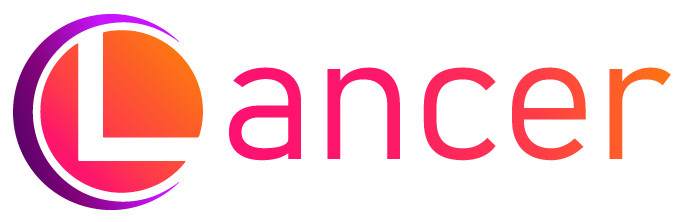您是否想知道什麼是 XML 站點地圖,以及如何將其添加到您的 WordPress 網站?
XML 站點地圖可幫助搜索引擎輕鬆瀏覽您的網站內容。它以機器可讀的格式為他們提供了您所有內容的列表。
在本文中,我們將解釋什麼是 XML 站點地圖,以及如何在 WordPress 中輕鬆創建網站地圖。
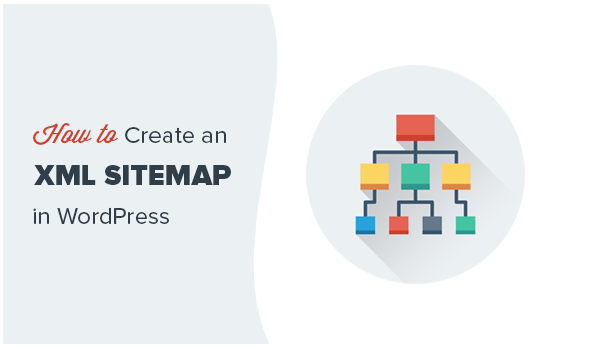
什麼是 XML 站點地圖?
XML 站點地圖是一種以 XML 格式列出所有網站內容的文件,因此 Google 等搜索引擎可以輕鬆發現您的內容並對其編制索引。
早在 2000 年代初,政府網站的主頁上就有一個名為“站點地圖”的連結。該頁面通常包含該網站上所有頁面的列表。
雖然今天有些網站仍然有 HTML 站點地圖,但站點地圖的整體使用多年來已經發生了變化。
今天站點地圖以 XML 格式而不是 HTML 格式發布,其目標受眾是搜索引擎而不是人。
基本上,XML 站點地圖是網站管理者告訴搜索引擎其網站上存在的所有頁面的一種方式。
它還會告訴搜索引擎您網站上的哪些連結比其他連結更重要,以及您更新網站的頻率。
雖然 XML 站點地圖不會提高您的搜索引擎排名,但它們可以讓搜索引擎更好地抓取您的網站。這意味著他們可以找到更多內容並開始在搜索結果中顯示這些內容,從而帶來更多搜索流量並提高 SEO 排名。
為什麼需要 XML 站點地圖
從搜索引擎優化 (SEO) 的角度來看,站點地圖非常重要。
簡單地添加站點地圖不會影響您的搜索排名。但是,如果您網站上的某個頁面未編入索引,則站點地圖會讓搜索引擎知道該頁面。
當您第一次開始寫博客或創建新網站時,站點地圖非常有用,因為大多數新網站都沒有任何反向連結。這使得搜索引擎更難發現您的所有內容。
這就是為什麼像 Google 和 Bing 這樣的搜索引擎允許新的網站管理者在他們的網站管理員工具中提交站點地圖。這使他們的搜索引擎機器人可以輕鬆發現您的內容並將其編入索引(稍後會詳細介紹)。
站點地圖對於已建立的流行網站也同樣重要。它們允許您突出顯示網站的哪些部分更重要,哪些部分更新更頻繁,以便搜索引擎可以相應地為您的內容編制索引。
話雖如此,讓我們來看看如何在 WordPress 中創建 XML 網站地圖。
有幾種方法可以在 WordPress 中創建 XML 網站地圖。我們將向您展示在 WordPress 中創建 XML 網站地圖的三種流行方法。我們還將向您展示如何將您的站點地圖提交給搜索引擎並使用它們來發展您的網站。
- 方法 1.在沒有插件的情況下在 WordPress 中創建 XML 網站地圖
- 方法 2.使用 AIOSEO 在 WordPress 中創建 XML 網站地圖
- 方法 3.使用 Yoast SEO 在 WordPress 中創建 XML 網站地圖
- 將您的 XML 站點地圖提交給搜索引擎
- 使用 XML 站點地圖來發展您的網站
方法 1.在沒有插件的情況下在 WordPress 中創建 XML 站點地圖
這種方法非常基礎,並且在功能方面受到限制。
直到 2020 年 8 月,WordPress 才具有內置站點地圖。然而,在WordPress 5.5中,他們發布了一個基本的 XML 站點地圖功能。
此功能允許您在不使用插件的情況下在 WordPress 中自動創建 XML 網站地圖。wp-sitemap.xml您可以簡單地在域名末尾添加,如下所示:
https://www.example.com/wp-sitemap.xml |
WordPress 將向您顯示默認的 XML 站點地圖。

此 XML 站點地圖功能已添加到 WordPress,以確保任何新的 WordPress 網站都不會錯過 XML 站點地圖的 SEO 優勢。
但是,它不是很靈活,您無法輕鬆控制在 XML 站點地圖中添加或刪除的內容。
幸運的是,幾乎所有頂級 WordPress SEO 插件都帶有自己的站點地圖功能。這些站點地圖更好,您可以控制從 WordPress XML 站點地圖中刪除或排除哪些內容。
方法 2.使用 AIOSEO 在 WordPress 中創建 XML 網站地圖
在 WordPress 中創建 XML 網站地圖的最簡單方法是使用適用於 WordPress 的All in One SEO (AIOSEO) 插件。
它是市場上最好的 WordPress SEO 插件,為您提供一套全面的工具來優化您的 SEO 博客文章。
首先,您需要安裝並激活All in One SEO插件。有關更多詳細信息,請參閱我們關於如何安裝 WordPress 插件的分步指南。
AIOSEO 免費版也提供站點地圖功能。但是,要獲得高級新聞站點地圖和視頻站點地圖,您需要專業版。
激活後,轉到All in One SEO » Sitemaps頁面以查看站點地圖設置。

默認情況下,All in One SEO 將為您啟用站點地圖功能並替換基本的 WordPress 站點地圖。
您可以點擊“打開站點地圖”按鈕進行預覽以查看其外觀。您還可以通過添加到您網站的 URL 來查看您的站點地圖,sitemap.xml例如:
https: //www.example.com/sitemap.xml
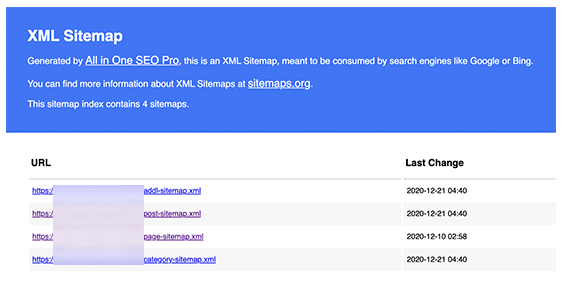
作為初學者,您無需執行任何操作,因為默認設置適用於所有類型的網站、博客和在線商店。
但是,您可以自定義站點地圖設置以控制要包含在 XML 站點地圖中的內容。
只需向下滾動到站點地圖設置部分。

本部分為您提供了管理站點地圖索引以及包括或排除文章類型和分類法(類別和標籤)的選項。您還可以為基於日期的檔案和作者檔案啟用 XML 站點地圖。
多合一 SEO 自動將您的所有 WordPress 內容包含在 XML 站點地圖中。但是,如果您有不屬於 WordPress 的獨立頁面,如聯繫表單、登錄頁面或Shopify商店頁面怎麼辦?
好吧,AIOSEO 是唯一允許您在 WordPress 站點地圖中添加外部頁面的插件。只需滾動到附加頁面部分並將其打開。這將向您顯示一個表單,您可以在其中添加要包含的任何自定義頁面。

您只需添加要包含的頁面的 URL,然後設置優先級,其中 0.0 最低,1.0 最高,如果您不確定,我們建議使用 0.3。
接下來,選擇頁面的更新頻率和最後修改日期。
如果您需要添加更多頁面,可以點擊“添加新”按鈕。
不要忘記點擊“保存更改”按鈕來存儲您的設置。
從 XML 站點地圖中排除特定的文章和頁面
多合一 SEO 允許您從 XML 站點地圖中排除任何文章或頁面。您可以通過點擊“多合一 SEO » 站點地圖”頁面下的“高級設置”部分來執行此操作。

您還可以通過將文章或頁面設為無索引和無關注來從 XML 站點地圖中刪除它。這將阻止搜索引擎在搜索結果中顯示該內容。
只需編輯您要排除的文章或頁面,然後向下滾動到編輯器下方的 AIOSEO 設置框。
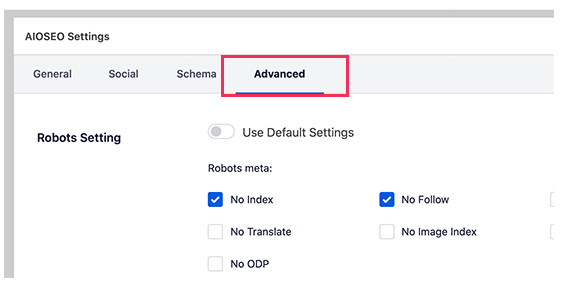
從這裡您需要切換到“高級”選項卡並選中“無索引”和“無關注”選項旁邊的框。
創建額外的站點地圖
多合一 SEO 允許您創建其他站點地圖,例如視頻或新聞站點地圖。
如果您定期在博客文章或頁面中嵌入視頻,則可以創建視頻站點地圖。這將允許搜索引擎在搜索和視頻搜索結果中顯示文章以及視頻縮略圖。

如果您經營新聞網站並希望出現在 Google 新聞搜索結果中,您還可以創建新聞站點地圖。
只需轉到All in One SEO » Sitemaps並切換到 Video Sitemap 或 News Sitemap 選項卡即可生成這些站點地圖。
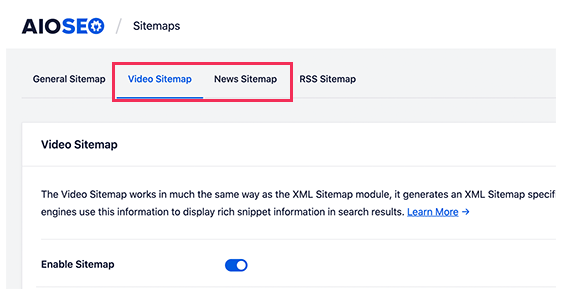
總的來說,AIOSEO 是最好的 WordPress 插件,因為它以非常實惠的價格為您提供了所有的靈活性和強大的功能。
方法 3.使用 Yoast SEO 在 WordPress 中創建 XML 站點地圖
如果您使用 Yoast SEO 作為您的 WordPress SEO 插件,那麼它也會自動為您打開 XML 站點地圖。
首先,您需要安裝並激活Yoast SEO插件。有關更多詳細信息,請參閱我們關於如何安裝 WordPress 插件的分步指南。
激活後,轉到SEO » 常規頁面並切換到“功能”選項卡。從這裡,您需要向下滾動到“XML 站點地圖”選項並確保它已打開。
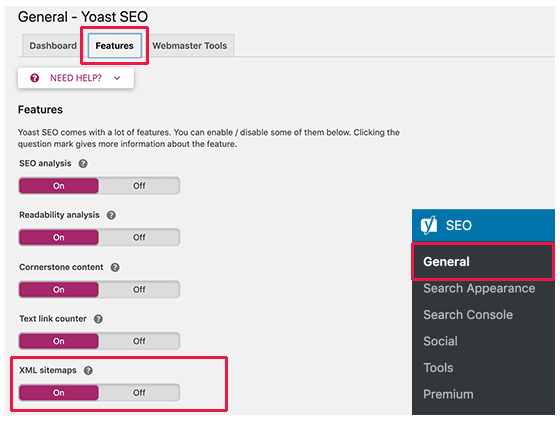
接下來,點擊保存更改按鈕以存儲您的更改。
要驗證 Yoast SEO 是否已創建 XML 站點地圖,您可以點擊頁面上 XML 站點地圖選項旁邊的問號圖標。
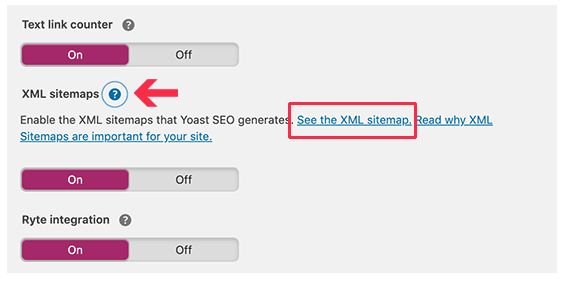
之後,點擊“查看 XML 站點地圖”鏈接以查看由 Yoast SEO 生成的實時 XML 站點地圖。
sitemap_index.xml您還可以通過簡單地在您的網站地址末尾添加來找到您的 XML 站點地圖。例如:
https://www.example.com/sitemap_index.xml |
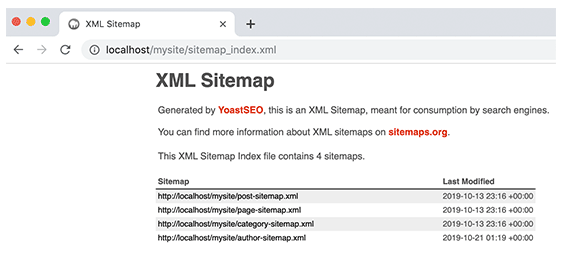
Yoast SEO 為不同類型的內容創建多個站點地圖。默認情況下,它將為文章、頁面、作者和類別生成站點地圖。
將您的 XML 站點地圖提交給搜索引擎
搜索引擎在查找站點地圖方面非常聰明。每當您發布新內容時,都會向 Google 和 Bing 發送一個 ping,以通知他們您的站點地圖發生了變化。
但是,我們建議您手動提交站點地圖,以確保搜索引擎可以找到它。
將您的 XML 站點地圖提交給 Google
Google Search Console 是 Google 提供的免費工具,可幫助網站所有者監控和維護其網站在 Google 搜索結果中的顯示情況。
將您的站點地圖添加到 Google Search Console 有助於它快速發現您的內容,即使您的網站是全新的。
首先,您需要訪問Google Search Console網站並註冊一個帳戶。
之後,系統會要求您選擇一種屬性類型。您可以選擇域或 URL 前綴。我們建議選擇 URL 前綴,因為它更容易設置。

輸入您網站的 URL,然後點擊繼續按鈕。
接下來,系統會要求您驗證網站的所有權。您將看到多種方法來做到這一點,我們建議使用 HTML 標記方法。

只需複制屏幕上的代碼,然後轉到您的 WordPress 網站的管理區域。
如果您使用的是 AIOSEO,那麼它帶有簡單的網站管理員工具驗證。只需轉到All in One SEO » General Settings,然後點擊 Webmaster Tools 選項卡。之後,您可以在那裡輸入來自谷歌的代碼。
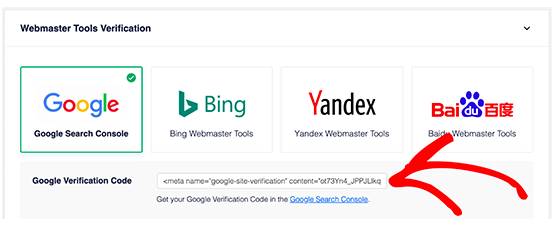
如果您不使用 AIOSEO,則可以使用WPCode插件輸入代碼。這是向您的 WordPress 站點添加代碼的最安全、最簡單的方法。
您需要安裝並激活WPCode Free Plugin。有關更多詳細信息,請參閱我們關於如何安裝 WordPress 插件的分步指南。
激活後,您需要訪問代碼片段 » 頁眉和頁腳頁面,並將您之前複製的代碼添加到“頁眉”框中。

不要忘記點擊“保存更改”按鈕來存儲您的更改。
現在,切換回 Google Search Console 選項卡並點擊“驗證”按鈕。
Google 會檢查您網站上的驗證碼,然後將其添加到您的 Google Search Console 帳戶中。
注意:如果驗證不成功,請務必清除緩存後再試。
現在您已經添加了您的網站,讓我們也添加您的 XML 站點地圖。
在您的帳戶儀表板中,您需要點擊左側欄中的“站點地圖”。
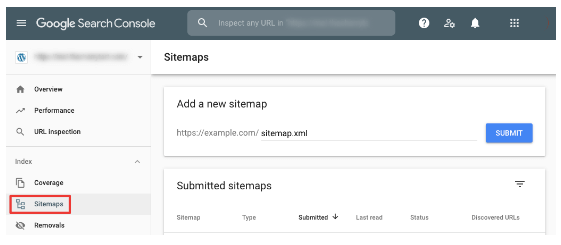
之後,您需要在“添加新站點地圖”部分下添加站點地圖 URL 的最後一部分,然後點擊提交按鈕。
Google 現在會將您的站點地圖 URL 添加到您的 Google Search Console。
Google 需要一些時間來抓取您的網站。一段時間後,您將能夠看到基本的站點地圖統計信息。
這些信息包括谷歌在你的站點地圖中找到的連結數量、其中有多少連結被編入索引、圖像與網頁的比例等等。

將您的 XML 站點地圖提交給 Bing
與 Google Search Console 類似,Bing 也提供 Bing Webmaster Tools 以幫助網站所有者在 Bing 搜索引擎中監控他們的網站。
要將您的站點地圖添加到 Bing,您需要訪問Bing 網站管理員工具網站。在這裡,您會看到兩個用於添加站點的選項。您可以從 Google Search Console 導入您的網站,也可以手動添加。
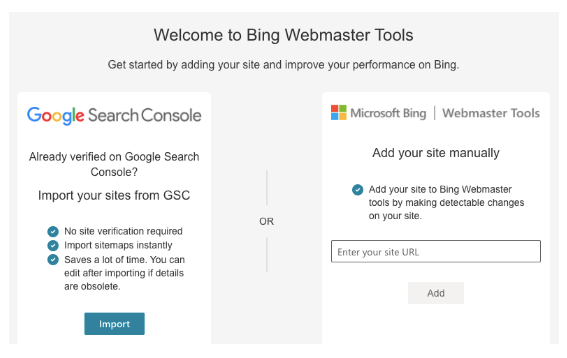
如果您已將網站添加到 Google Search Console,我們建議導入您的網站。它可以節省時間,因為您的站點地圖將自動為您導入。
如果您選擇手動添加站點,則需要輸入站點的 URL 並驗證站點。
Bing 現在會要求您驗證網站的所有權,並會向您展示幾種驗證方法。
我們建議使用 Meta 標記方法。只需從頁面複製元標記行,然後轉到您的 WordPress 管理區域。

現在,在您的網站上安裝並激活 WPCode 免費插件
激活後,您需要訪問 代碼片段 » 頁眉和頁腳 頁面,並將您之前複製的代碼添加到“頁眉”框中。
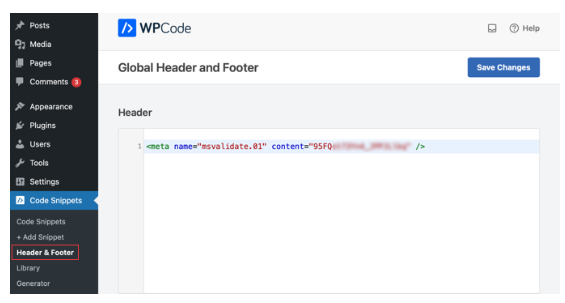
不要忘記點擊“保存更改”按鈕來存儲您的更改。
使用 XML 站點地圖來發展您的網站
現在您已經將 XML 站點地圖提交給 Google 和 Bing,讓我們來看看如何將它用於您的網站。
首先,您需要記住 XML 站點地圖不會提高您的搜索排名。但是,它確實有助於搜索引擎查找內容、調整抓取速度並提高您的網站在搜索引擎中的可見度。
您需要密切關注 Google Search Console 中的站點地圖統計信息。它可以向您顯示抓取錯誤以及從搜索範圍中排除的頁面。

在圖表下方,您可以點擊表格以查看哪些實際 URL 已被排除或未被 Google 編入索引。
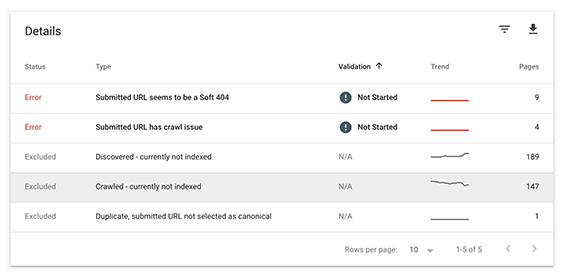
通常,Google 可能會決定跳過重複內容、沒有內容或內容很少的頁面,以及被您網站的robots.txt 文件或元標記排除的頁面。
但是,如果您有異常多的排除頁面,那麼您可能需要檢查您的 SEO 插件設置以確保您沒有阻止任何內容。
有關詳細信息,請參閱我們針對初學者的完整Google Search Console 指南。
我們希望本文能幫助您了解 XML 站點地圖以及如何為您的 WordPress 站點創建 XML 網站地圖。您可能還想查看我們的指南,了解如何通過分步提示快速增加網站流量,以及我們對最佳關鍵字研究工具的比較,以編寫更好的內容。
如果您喜歡這篇文章或有其他問題歡迎給我們留言,或請立即聯繫我們。